Содержание
Использование двух SIM-карт, одна из которых eSIM
eSIM — это цифровая SIM-карта, которая позволяет пользоваться тарифным планом сотовой связи вашего оператора без необходимости использования физической карты nano-SIM. Узнайте, как настроить и использовать две SIM-карты1.
Варианты использования двух SIM-карт
- один номер используется для рабочих, а другой — для личных нужд;
- во время пребывания за границей используется тарифный план местного оператора;
- один тарифный план используется для голосовой связи, а другой — для передачи данных.
Оба номера телефона можно использовать для совершения и приема голосовых вызовов и вызовов FaceTime, а также для отправки и получения сообщений iMessage, SMS- и MMS-сообщений2. Использовать на iPhone одновременно две сотовых сети для передачи данных нельзя.
Чтобы использовать сеть 5G с двумя SIM-картами на iPhone 12, iPhone 12 mini, iPhone 12 Pro или iPhone 12 Pro Max, убедитесь, что на устройстве установлена iOS 14. 5 или более поздней версии.
5 или более поздней версии.
Что вам понадобится
- iPhone XS, iPhone XS Max, iPhone XR или более поздних моделей с iOS 12.1 или более поздних версий.
- Оператор сотовой связи, поддерживающий карты eSIM
Чтобы использовать услуги двух операторов, ваш iPhone не должен быть привязан к оператору связи. В противном случае оба тарифных плана должны относиться к одному оператору. Если ваша первая SIM-карта предоставлена оператором сети CDMA, вторая SIM-карта не будет поддерживать эту сеть. Для получения дополнительной информации обратитесь к оператору.
Если вы используете корпоративный тарифный план подключения к сотовой сети, узнайте у своего администратора компании, поддерживается ли эта функция.
Настройка другого тарифного плана сотовой связи на iPhone
Использование двух номеров телефона
Сведения о значках состояния двух SIM-карт
Изменение номера для передачи данных по сотовой сети
Управление настройками сотовой связи
Удаление данных с карты eSIM
Настройка другого тарифного плана сотовой связи на iPhone
Все модели iPhone с поддержкой карт eSIM могут иметь несколько карт eSIM и использовать две активных SIM-карты одновременно.
Вы можете использовать две SIM-карты, одна из которых будет физической SIM-картой, а другая — картой eSIM. iPhone 13 и более поздние модели также поддерживают две активные карты eSIM. Модели iPhone без лотка для физической SIM-карты поддерживают две активные карты eSIM.
Узнайте, как активировать тарифный план сотовой связи для карты eSIM.
Обозначение тарифных планов
Тарифные планы необходимо обозначить после подключения второго из них. Например, один тарифный план можно обозначить «Рабочий», а второй — «Личный».
Эти обозначения используются, когда необходимо выбрать номер телефона для осуществления или приема вызовов и обмена сообщениями, для передачи данных по сотовой сети и для контактов, чтобы всегда знать, какой номер используется.
Если позже вы передумаете, обозначения можно изменить. Для этого перейдите в меню «Настройки», нажмите «Сотовая связь» или «Мобильные данные» и выберите номер, обозначение которого необходимо изменить. Затем нажмите «Этикетка сотового тарифа», выберите новое обозначение или введите свое.
Затем нажмите «Этикетка сотового тарифа», выберите новое обозначение или введите свое.
Установка номера по умолчанию
Выберите номер, который будет использоваться для вызовов и отправки сообщений человеку, данные которого не указаны в приложении «Контакты». Выберите тарифные планы сотовой связи для iMessage и FaceTime. Вы можете выбрать один или оба номера.
На этом экране можно выбрать номер по умолчанию или номер, который будет использоваться только для передачи данных по сотовой сети. Второй номер будет вашим номером по умолчанию. Если необходимо, чтобы iPhone использовал передачу данных по сотовой сети для обоих тарифных планов в зависимости от сигнала и доступности сотовой связи, включите параметр «Переключение сотовых данных».
Использование двух номеров для осуществления и приема вызовов, обмена сообщениями и передачи данных
Настроив два номера для iPhone, узнайте, как их использовать.
Разрешите iPhone запоминать, какой номер использовать
Не нужно каждый раз выбирать номер, с которого вы будете звонить контакту. По умолчанию iPhone использует номер, с которого вы звонили этому контакту в последний раз. Если вы не еще звонили контакту, iPhone использует номер по умолчанию. Также можно указать, какой номер следует использовать для вызовов контакту. Выполните указанные ниже действия.
По умолчанию iPhone использует номер, с которого вы звонили этому контакту в последний раз. Если вы не еще звонили контакту, iPhone использует номер по умолчанию. Также можно указать, какой номер следует использовать для вызовов контакту. Выполните указанные ниже действия.
- Выберите контакт.
- Нажмите «Предпочитаемый сотовый тариф».
- Выберите номер, который вы хотите использовать для связи с этим контактом.
Осуществление и прием вызовов
Осуществлять и принимать вызовы можно, используя любой номер.
Если во время вызова оператор сотовой связи для другого номера телефона предоставляет поддержку вызовов по сети Wi-Fi, то вы можете принимать входящие вызовы на другом вашем номере. Чтобы при разговоре по телефону с использованием номера, не предназначенного для передачи данных по сотовой сети, принимать вызовы на втором номере, необходимо включить параметр «Переключение сотовых данных». Если вы не отвечаете на вызов и для этого оператора у вас настроен автоответчик, вы получите уведомление о пропущенном вызове, а сам вызов будет переадресован на автоответчик. Проверьте, поддерживает ли ваш оператор сотовой связи вызовы по сети Wi-Fi, и выясните у поставщика услуг передачи данных, не взимается ли за это дополнительная плата.
Проверьте, поддерживает ли ваш оператор сотовой связи вызовы по сети Wi-Fi, и выясните у поставщика услуг передачи данных, не взимается ли за это дополнительная плата.
Если во время разговора по телефону для второго номера отображается сообщение «Нет сети», это значит, что оператор не поддерживает звонки по Wi-Fi или данная функция выключена3. Это также может означать, что параметр «Переключение сотовых данных» выключен. Во время разговора по телефону входящий вызов на другой номер будет обрабатываться автоответчиком, если ваш оператор настроил эту функцию4. Однако вы не получите уведомления о пропущенном вызове со второго номера. Режим ожидания работает для входящих вызовов на тот же номер телефона. Чтобы не пропустить важный вызов, можно включить переадресацию и переадресовывать все вызовы с одного номера на другой. Уточните у своего оператора, поддерживается ли эта услуга и взимается ли за нее дополнительная плата.
Переключение номеров для осуществления вызовов
Прежде чем осуществить вызов, номера телефона можно переключить. Если вы связываетесь с кем-либо из списка избранных, выполните следующие действия.
Если вы связываетесь с кем-либо из списка избранных, выполните следующие действия.
- Нажмите кнопку информации .
- Выберите текущий номер телефона.
- Выберите второй номер.
Если используется клавиатура, выполните следующие действия.
- Введите номер телефона.
- Выберите номер телефона, указанный ближе к верхней части экрана.
- Выберите номер, который вы хотите использовать.
Обмен сообщениями iMessage, SMS- и MMS-сообщениями
Сообщения iMessage, SMS- и MMS-сообщения можно отправлять с любого из номеров5. Номер можно выбрать до или после начала разговора. Вот как использовать эту функцию.
Выбор номера перед отправкой сообщения iMessage, SMS- или MMS-сообщения
- Откройте «Сообщения».
- Нажмите кнопку «Новое» в правом верхнем углу экрана.
- Введите имя контакта.
- Выберите текущий номер телефона.
- Выберите номер, который вы хотите использовать.

Переключение номеров во время разговора
- Нажмите используемый номер в верхней части экрана.
- Выберите номер, который хотите использовать.
Значки в строке состояния в верхней части экрана показывают мощность сигнала обоих операторов. Узнайте, что обозначают значки состояния.
Если открыть Пункт управления, отобразится больше значков состояния.
При использовании оператора сотовой связи 1 для второго номера будет отображаться сообщение «Нет сети».
В строке состояния показано, что устройство подключено к Wi-Fi и оператор сотовой связи 2 использует функцию «Вызовы по Wi-Fi».
Когда параметр «Переключение сотовых данных» включен, в строке состояния отображается, что оператор сотовой связи 1 использует 5G-соединение, а оператор 2 использует сотовые данные оператора 1 и для него включены вызовы по Wi-Fi.
Изменение номера для передачи данных по сотовой сети
Для передачи данных по сотовой сети нельзя использовать сразу два номера. Чтобы изменить номер, который используется для передачи данных по сотовой сети, выполните следующие действия.
Чтобы изменить номер, который используется для передачи данных по сотовой сети, выполните следующие действия.
- Перейдите в меню «Настройки».
- Нажмите «Сотовая связь» или «Мобильные данные».
- Нажмите «Сотовые данные».
- Выберите номер, который вы хотите использовать для передачи данных по сотовой сети.
Если установлен флажок «Переключение сотовых данных», во время голосового вызова на номере, который используется только для голосовой связи, этот номер автоматически переключается в режим голосовой связи и передачи данных6. Это позволяет пользоваться голосовой связью и возможностью передачи данных во время вызова.
Если флажок «Переключение сотовых данных» снят и при этом осуществляется вызов по номеру, который используется для голосовой связи, но не предназначен для передачи данных по сотовой сети, передача данных не будет осуществляться во время вызова.
Чтобы установить флажок «Переключение сотовых данных», выполните указанные ниже действия.
- Перейдите в меню «Настройки».
- Нажмите «Сотовая связь» или «Мобильные данные».
- Нажмите «Сотовые данные».
- Установите флажок «Переключение сотовых данных».
Управление настройками сотовой связи
Чтобы изменить настройки сотовой связи для каждого из тарифных планов, выполните следующие действия.
- Перейдите в меню «Настройки».
- Нажмите «Сотовая связь» или «Мобильные данные».
- Выберите номер, который нужно изменить.
- Выбирайте по очереди параметры и меняйте их как обычно.
Дополнительная информация
1. Карты eSIM для iPhone недоступны на территории континентального Китая. В Гонконге и Макао карты eSIM поддерживаются на iPhone 13 mini, iPhone 12 mini, iPhone SE (2-го и 3-го поколений) и iPhone XS. Узнайте об использовании двух карт nano-SIM на территории континентального Китая, в Гонконге и Макао.
2. Технология Dual SIM Dual Standby (DSDS) позволяет использовать обе SIM-карты для осуществления и приема вызовов.
3. Если вы используете iOS 12, выполните обновление до iOS 13 или более поздней версии, чтобы принимать вызовы при использовании другого номера.
4. Если для номера, который используется для передачи данных по сотовой сети, включена передача данных в роуминге, то для номера, который применяется только в режиме голосовой связи, функция «Визуальный автоответчик» и возможность обмена MMS-сообщениями будут отключены.
5. Может взиматься дополнительная плата. Уточните у своего оператора.
6. Автоматическое переключение номера для передачи данных будет длиться в течение вашего вызова. Переключение не будет работать, если вы используете передачу данных в роуминге. Уточните у своего оператора, поддерживается ли эта услуга и взимается ли за нее дополнительная плата.
Дата публикации:
Извлечение или замена SIM-карты в iPhone
Узнайте, как извлечь или заменить SIM-карту в iPhone.
Узнайте, как извлечь или заменить SIM-карту в iPad.
Используйте только лоток SIM-карты, входящий в комплект поставки устройства. Например, лоток SIM-карты от iPhone 6s не подойдет для iPhone 7.
Если вы приобрели модель iPhone 14 в США, в вашем iPhone нет лотка для SIM-карты. Узнайте, как настроить карту eSIM.
Чтобы определить местоположение лотка SIM-карты, найдите название своей модели внизу. Чтобы открыть лоток SIM-карты, вставьте скрепку или инструмент для извлечения SIM-карты в отверстие рядом с лотком. Протолкните инструмент внутрь iPhone, не прилагая чрезмерных усилий. Если вам не удается извлечь лоток для SIM-карты, обратитесь за помощью в центр оператора связи или в магазин Apple Store, взяв устройство с собой.
После извлечения SIM-карты из лотка обратите внимание на выемку в углу новой SIM-карты. Вставьте новую SIM-карту в лоток: из-за выемки это можно сделать только в одном положении. Затем вставьте лоток в устройство до конца, разместив его так же, как он располагался при извлечении. Лоток также можно вставить только одной стороной.
Лоток также можно вставить только одной стороной.
У следующих устройств лоток SIM-карты находится в левой боковой панели:
- iPhone 14 Pro*
- iPhone 14 Pro Max*
- iPhone 14*
- iPhone 14 Plus*
- iPhone 13 Pro
- iPhone 13 Pro Max
- iPhone 13
- iPhone 13 mini
- iPhone 12
- iPhone 12 mini
- iPhone 12 Pro
- iPhone 12 Pro Max
В лоток для SIM-карты в устройствах iPhone 14 Pro Max, iPhone 14 Pro, iPhone 14 Plus, iPhone 14, iPhone 13 Pro Max, iPhone 13 Pro, iPhone 13, iPhone 12, iPhone 12 Pro и iPhone 12 Pro Max, продаваемых в континентальном Китае, можно одновременно устанавливать две карты nano-SIM.
* Это не касается моделей, приобретенных в США. Модель iPhone 14, приобретенная в США, не имеет SIM-карты.
У следующих устройств лоток SIM-карты находится в правой боковой панели:
- iPhone 11 Pro
- iPhone 11 Pro Max
- iPhone 11
- iPhone XS
- iPhone XS Max
- iPhone XR
- iPhone X
В лоток для SIM-карты в устройствах iPhone 11, iPhone XR, iPhone XS Max, iPhone 11 Pro и iPhone 11 Pro Max, продаваемых в континентальном Китае, можно одновременно устанавливать две карты nano-SIM.
У следующих устройств лоток SIM-карты находится в правой боковой панели:
- iPhone SE (1-го, 2-го и 3-го поколений)
- iPhone 8 Plus
- iPhone 8
- iPhone 7 Plus
- iPhone 7
- iPhone 6s Plus
- iPhone 6s
- iPhone 6 Plus
- iPhone 6
- iPhone 5s
- iPhone 5c
- iPhone 5
- iPhone 4s
- iPhone 4 (модель GSM)
У следующих устройств лоток SIM-карты находится в верхней панели:
- iPhone 3GS
- iPhone 3G
- Первоначальная модель iPhone
Дополнительная информация
- Узнайте, как импортировать контакты с SIM-карты в память iPhone.
- Поскольку сообщения автоответчика могут быть недоступны после смены SIM-карты, узнайте, как сохранить эти сообщения.
- Сведения о типе SIM-карты, используемой в вашем устройстве, см. в этой статье.
Дата публикации:
Настройка службы сотовой передачи данных на iPad модели Wi-Fi + Cellular
Если у вас iPad модели Wi-Fi + Cellular, вы можете подписаться на тарифный план передачи данных сотовой связи. Это поможет вам оставаться на связи, когда вы находитесь вдали от точки доступа Wi-Fi.
Используйте SIM-карту вашего оператора
Если вы настроите тарифный план сотовой связи у местного оператора, SIM-карта будет активирована. Просто откройте лоток для SIM-карты и вставьте SIM-карту вашего оператора.
Если вы не можете подключиться к сотовым данным, перейдите в «Настройки» > «Сотовые данные» и убедитесь, что сотовые данные включены.
Использование eSIM
Вы можете настроить тарифный план на своем iPad, отсканировать QR-код или использовать приложение вашего оператора для iPad. Узнайте больше о сотовых данных на iPad. Также вы можете узнать какая у вас модель iPad.
Настройте тарифный план на своем iPad
Вы можете настроить тарифный план с участвующим оператором по всему миру.
- Если вы настраиваете свой первый тарифный план на iPad, выберите «Настройки» > «Сотовые данные» > «Настроить сотовые данные». Если вы настраиваете другой план на своем iPad, выберите «Настройки» > «Сотовые данные» > «Добавить новый план».
- Выберите перевозчика. Если вы не видите предпочитаемого оператора, обратитесь к нему за SIM-картой или eSIM. 1 Если вам все еще нужна помощь, узнайте, что делать.
- Выберите план и создайте учетную запись или добавьте свой iPad к существующему плану.
- Нажмите «Подтвердить».
Ваш план должен активироваться через несколько минут.
В некоторых странах и регионах местным жителям может быть запрещено подписываться на тарифные планы сотовой связи. Подробности уточняйте у своего оператора.
Отсканируйте QR-код
- Выберите «Настройки» > «Сотовые данные».
- Коснитесь «Добавить тарифный план сотовой связи».
- Используйте iPad для сканирования QR-кода, предоставленного вашим оператором связи.

Если вас попросят ввести код подтверждения для активации eSIM, введите номер, предоставленный вашим оператором связи.
Используйте приложение оператора
- Перейдите в App Store и загрузите приложение вашего оператора.
- Используйте приложение для покупки тарифного плана сотовой связи.
Если у вас есть iPad с Apple SIM или встроенной Apple SIM
С 1 октября 2022 года технология Apple SIM больше не будет доступна для активации новых тарифных планов сотовой связи на iPad. Чтобы узнать, как активировать тарифный план сотовой связи на iPad, обратитесь к своему оператору связи.
Если вы не уверены, поддерживает ли ваш iPad Apple SIM, найдите свою модель iPad и щелкните ссылку, чтобы ознакомиться с ее техническими характеристиками.
Изменить план
Чтобы изменить или проверить статус вашего плана, перейдите в «Настройки» > «Сотовые данные». Если вы настроили свой тарифный план сотовой связи с оператором связи, вам может потребоваться связаться с ним напрямую, чтобы изменить свой тарифный план.
Вы можете иметь несколько планов на своем iPad, зарегистрировавшись на iPad у нескольких операторов, добавив несколько планов eSIM и вставив SIM-карту в лоток nano-SIM. Чтобы переключиться между активными планами, перейдите в «Настройки» > «Сотовые данные» и коснитесь плана, который вы хотите использовать, в разделе «Сотовые планы».
Деактивировать свой план
Ваш план либо с предоплатой, либо с постоплатой. Чтобы деактивировать тарифный план с предоплатой, который не требует контракта, не продлевайте его в конце месяца.
Постоплатные планы продлеваются ежемесячно. Чтобы деактивировать постоплатный план:
- Выберите «Настройки» > «Сотовые данные».
- Коснитесь имени своего оператора и выберите не продлевать план.
Если в сообщении говорится, что тип учетной записи не поддерживается, или если вы получили SIM-карту от своего оператора и не видите кнопку «Просмотреть учетную запись», позвоните своему оператору и попросите деактивировать вашу учетную запись.
Перенесите свой план с одного iPad на другой
Если у вас есть SIM-карта для вашего плана, выполните следующие действия:
- Выключите оба устройства: нажмите и удерживайте кнопку «Режим сна/Пробуждение», пока не появится красный ползунок. Затем перетащите ползунок.
- Используйте инструмент для извлечения SIM-карты из комплекта iPad, чтобы открыть лоток для SIM-карты на предыдущем iPad.
- Откройте лоток для SIM-карты на новом iPad. Если в лотке для SIM-карты есть SIM-карта, извлеките ее.
- Вставьте SIM-карту предыдущего iPad в лоток SIM-карты нового iPad.
- Полностью закройте лоток и в той же ориентации, в которой вы его сняли (он подходит только в одном направлении).
- Включите оба устройства.
Завершение активации может занять несколько минут. Если вам нужна помощь в переносе плана или если вы используете корпоративную учетную запись или учетную запись с постоплатой, возможно, вам придется обратиться к своему оператору связи.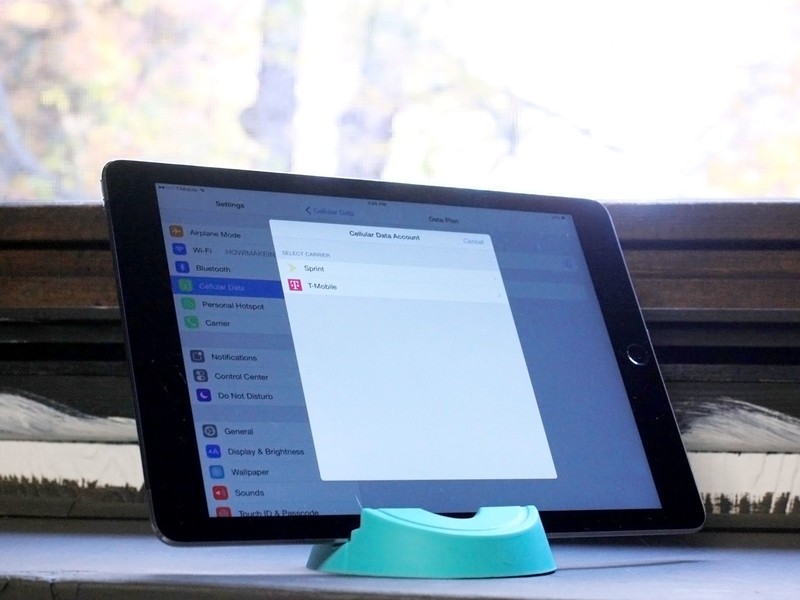 *
*
Если в вашем тарифном плане используется карта eSIM, выполните следующие действия:
- На новом iPad выберите «Настройки» > «Сотовые данные» > «Настроить сотовые данные».
- Если вы видите кнопку «Перевод» рядом с нужным оператором, коснитесь ее. Затем следуйте инструкциям по передаче услуги. Возможно, вам придется подождать несколько минут, пока активация не завершится.
Если вы не видите кнопку «Перенести» или не можете перенести план, вам может потребоваться связаться со своим оператором связи. 2
Подробнее
Информация о продуктах, не производимых Apple, или о независимых веб-сайтах, не контролируемых и не тестируемых Apple, предоставляется без рекомендации или одобрения. Apple не несет ответственности за выбор, работу или использование сторонних веб-сайтов или продуктов. Apple не делает никаких заявлений относительно точности или надежности сторонних веб-сайтов. Свяжитесь с продавцом для получения дополнительной информации.
Дата публикации:
iPhone 2018, как говорят, будет иметь как встроенную SIM-карту Apple, так и традиционный лоток для SIM-карты Согласно китайскому новостному изданию
21st Century Business Herald через LoveiOS , в сентябре будут представлены две SIM-карты и два режима ожидания.
В переведенной версии статьи утверждается, что функциональность будет обеспечиваться встроенной в iPhone SIM-картой Apple в дополнение к традиционной SIM-карте, помещаемой в обычный лоток. В отчете утверждается, что в Китае, где Apple SIM недоступна, Apple предложит iPhone с двумя физическими лотками для SIM-карт.
Apple представила свою SIM-карту Apple SIM в 2014 году, чтобы предоставить пользователям сотовых iPad удобный способ переключения между операторами и использования краткосрочных тарифных планов по мере необходимости, что полезно для тех, кто часто путешествует между странами./cdn.vox-cdn.com/uploads/chorus_asset/file/13935544/DSC00488.1419966553.jpg) Он работает с избранными операторами связи в более чем 180 странах и регионах по всему миру.
Он работает с избранными операторами связи в более чем 180 странах и регионах по всему миру.
Первоначально Apple SIM была доступна только в виде физической карты, которую нужно было вставлять в лоток при необходимости, но теперь она встроена в последние модели iPad Pro. Apple по-прежнему продает физические SIM-карты Apple SIM в своих розничных магазинах во многих странах для использования с более дешевыми 9 картами.7-дюймовый iPad и другие модели.
В отчете не указывается, какой из iPhone 2018 года будет иметь встроенную SIM-карту Apple, но аналитик Apple Минг-Чи Куо ранее говорил, что 6,1-дюймовый «бюджетный iPhone X» и 6,5-дюймовый «iPhone X Plus», но как ни странно, 5,8-дюймовый iPhone X второго поколения не будет поддерживать две SIM-карты и двойной режим ожидания.
Куо также сказал, что Apple может выпустить две 6,1-дюймовые модели iPhone, и в свете сегодняшнего отчета это может относиться к почти всемирному варианту со встроенной Apple SIM-картой и китайскому варианту с двумя лотками для SIM-карт.
В целом, на будущих iPhone должно быть проще переключаться между операторами связи и тарифными планами, предоставляя пользователям больше гибкости.
Тег: Apple SIM
Связанный форум: iPhone
Apple выпускает ограниченную серию AirPods Pro в честь китайского Нового года 22 января Apple выпустила ограниченную серию AirPods Pro второго поколения с гравировкой «Год Кролика» в своем интернет-магазине и розничных магазинах в Китае, Тайване, Гонконге и Макао.
2023 год будет годом Кролика по китайскому календарю. AirPods Pro, выпущенные ограниченным тиражом, имеют специально разработанную гравировку кролика на…
В 2023 году Apple представит совершенно новый опыт CarPlay с этими 5 ключевыми функциями с функциями автомобиля, такими как кондиционер и FM-радио, поддержкой нескольких дисплеев на приборной панели, параметрами персонализации и многим другим.
Apple заявляет, что первые автомобили с поддержкой CarPlay следующего поколения будут анонсированы в конце 2023 года, и автопроизводители, в том числе Acura,.
 ..
..
Apple, как сообщается, «серьезно» обеспокоена продажами iPhone 14 Plus и хочет пересмотреть линейку iPhone 15 iPhone 14 Plus, 6,7-дюймовый непрофессиональный вариант линейки iPhone 14. В результате компания рассматривает способы пересмотреть свою линейку iPhone на следующий год.
iPhone 14 Plus является новейшим дополнением к линейке iPhone и заменяет 5,4-дюймовый мини-iPhone. iPhone 14 Plus имеет такой же дизайн, камеры и…
Эксплойт для iOS 16 позволяет изменить шрифт вашего iPhone в масштабе всей системы
Пятница, 30 декабря 2022 г., 2:58 по тихоокеанскому стандартному времени, автор Sami Fathi общесистемный шрифт был тем, что пользователи не могли изменить. Однако благодаря новому инструменту, созданному разработчиком, пользователи теперь смогут изменить шрифт своего iPhone, если они используют более старую версию iOS 16.
Разработчик Zhuowei Zhang создал инструмент, который изменяет…
Apple Watch могут точно предсказывать уровень стресса, показывают исследования
Четверг, 29 декабря 2022 г.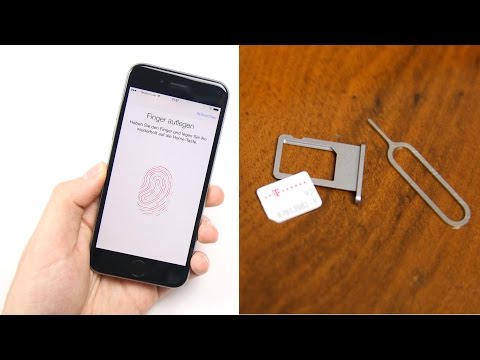 , 9:16 утра по тихоокеанскому стандартному времени Хартли Чарльтон
, 9:16 утра по тихоокеанскому стандартному времени Хартли Чарльтон
Согласно исследованию, проведенному учеными из Университета Ватерлоо, Apple Watch могут точно предсказывать уровень стресса , Канада (через MyHealthyApple).
Используя датчик ЭКГ Apple Watch Series 6, исследователи обнаружили тесную связь между данными ЭКГ, включая способность сердца к ускорению и замедлению, и сообщаемыми участниками уровнями стресса во время…
Apple добавляет обновление домашней архитектуры iOS 16.2 во внутренний список основных проблем
пятница, 30 декабря 2022 г., 7:16 по тихоокеанскому стандартному времени, автор Sami Fathi
Apple пометила обновление домашней архитектуры iOS 16.2 как серьезную проблему, добавив его во внутренний список проблем, обычно предназначенных только для широко распространенных и заслуживающих внимания проблем, что указывает на то, что обновление вызвало широко распространенные и системные проблемы с устройствами и настройкой HomeKit пользователей.

